新着記事をみる
人気記事をみる
質疑応答をみる

よる様 あらそうでしたか。 その感じですと、少し高いかもしれません。 GAL…
詳しくご回答ありがとうございます! とても参考になりました。 あれから自分…

よる様 G-590は当記事作成時にはなかった新しいモデルみたいですね。 オールブ…
よる様 あらそうでしたか。 その感じですと、少し高いかもしれません。 GAL…
詳しくご回答ありがとうございます! とても参考になりました。 あれから自分…
よる様 G-590は当記事作成時にはなかった新しいモデルみたいですね。 オールブ…

Dell Display ManagerおよびDisplay and Peripheral ManagerのKVM設定をくわしく解説。
\11月4日 23:59まで/
\11月4日 23:59まで/
KVMとは「Keyboard」「Video」「Mouse」の略語だ。
複数のデバイスを1台のモニターから操作するためのもの。
また接続デバイスをアプリ上から切り替えることもできる。
そのほかPIP/PBP機能の切り替えや位置変更も可能。
KVM対応していないモニターには表示されない項目。


サイドバーの「KVM」を選択。
Network KVM:LANケーブルでモニターとデバイスを接続
USB KVM:USB-C/HDMI/DisplayPortなどの出力ケーブルとデバイスを接続
上部のドロップダウンメニューから選択可能。


Network KVMに対応しているモニターは、映像出力機能が内蔵されているため、LANケーブルでも映像信号を伝送できる。
もちろん「解像度」や「リフレッシュレート」も通常の出力ケーブルで接続した場合と同じ。
これによりパソコン側の出力ポートを1つ節約できるため、カメラなど他のデバイス用に割り当てられる。
あるいは、KVM対応のスイッチングハブに接続するのも良いだろう。


Network KVMまたはUSB KVMを簡単に設定するためのもの。
左下の「セットアップウィザード」をクリック


KVMの接続方法を選択
「次へ」をクリック
以下はUSB KVMを選択した場合の解説。


①メインデバイス名前を付ける
②接続している入力ケーブルを選択
③「次へ」をクリック


④サブデバイスの名前を付ける
⑤接続している入力ケーブルを選択
⑥「次へ」をクリック


モニターにキーボードやマウスを接続したら「次へ」をクリック


⑦レイアウトタイプを選択
⑧「完了」をクリック


セットアップ完了後は付けた名前などが反映されている。


接続している入力ケーブルを1画面に表示する設定。
①上部ラジオボタンで選択。
②下段のデバイスをクリックすると接続先を変更できる。



確認画面とかもなく、いきなり切り替わるから注意してね


①上部ラジオボタンで選択
②「画面を構成」をクリック


③「PIP」を選択
④「ワイプの画面サイズ」を選択
⑤「位置をトグル」で四隅の配置場所を変更可能
⑥「OK」をクリック


2つの入力ソースを接続:2分割を選択できる。
3つ接続している場合:3分割または2分割から選択可能。
分割サイズはあらかじめ決められたものしか使用できない。
PIP/PBPともに、LogicoolのFlow機能などを利用すれば、異なるOS間でも自由に行き来できる。


それぞれの切り替え用ショートカットを設定できる。
ただし選択しているレイアウト構成により登録できる項目が変わるため、構成を切り替えながら設定する必要あり。




単独ディスプレイ選択時に設定可能。
接続先のケーブルを切り替えるショートカット。
ただし「入力ソースのホットキー」に登録してある場合は不要。




PIP選択時のみ設定可能。


どのレイアウト構成からでも設定可能。




PIPまたはPBP選択時に設定可能。




PBP選択かつ2分割以上のレイアウト選択時のみ設定可能。
ただし、例外を除き入力ケーブルが「DisplayPort」と「HDMI」で接続されたウィンドウ同士の場合のみ有効。


多くのUSB-Cケーブルだと認識しない理由は、パソコン、モニター、ケーブルの3つがDisplayPort信号の送受信に対応している必要があり、3条件が揃っていることがほとんどないためだ。



もちろん条件が揃えば、理論上はUSB-C接続でも認識できるはずだけど、俺は確認できていない…
また無理にこの機能を使わずとも、LogicoolのFlow機能などを利用すれば、異なるOS間のマウス移動は可能だ。
ただDDMアプリの場合、有線マウスで使える点がメリットである。
以上、Dell Display ManagerのKVM設定を解説した。
PIP/PBP機能をよく使う方は、ショートカット割り当てはかなり便利なはず。
ただし、KVMに対応しているモニター専用の項目なので、非表示であればそのモニターは対応していないということ。
また条件もやや複雑のため、解説をよく読んで理解しておこう。
その他のアプリ設定や使い方はこちら












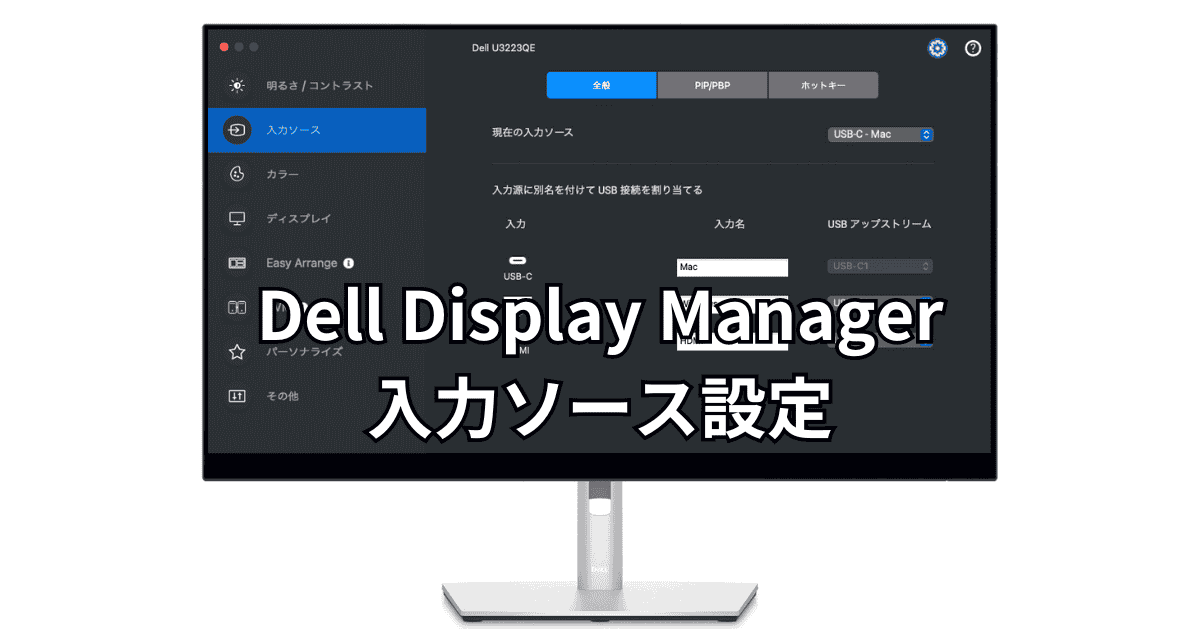
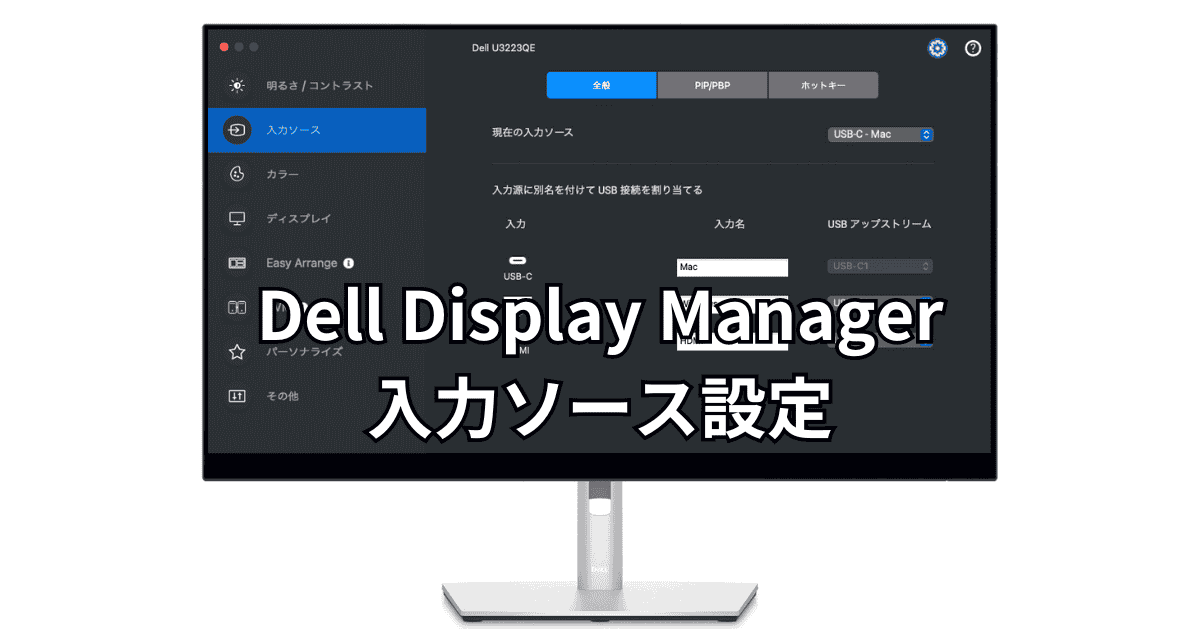
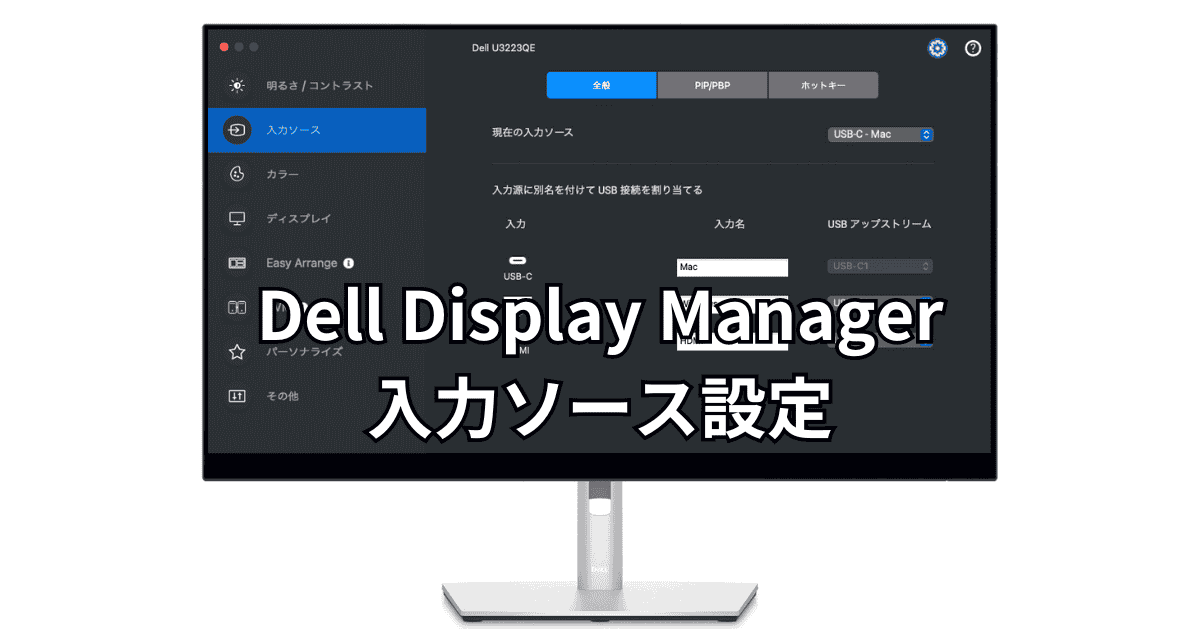






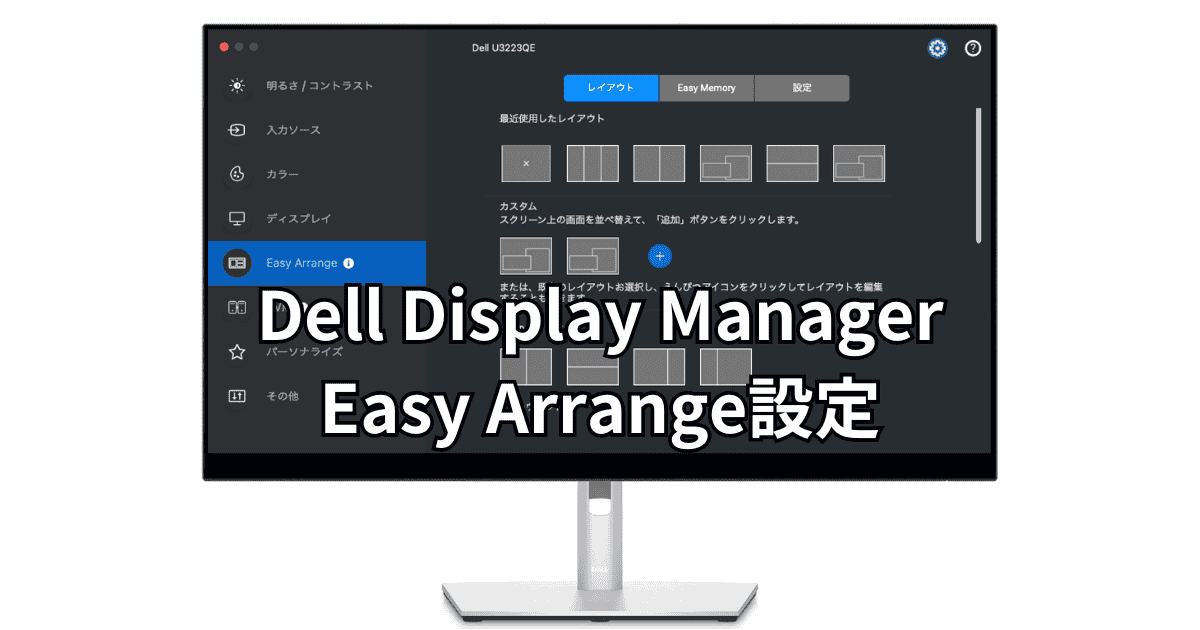
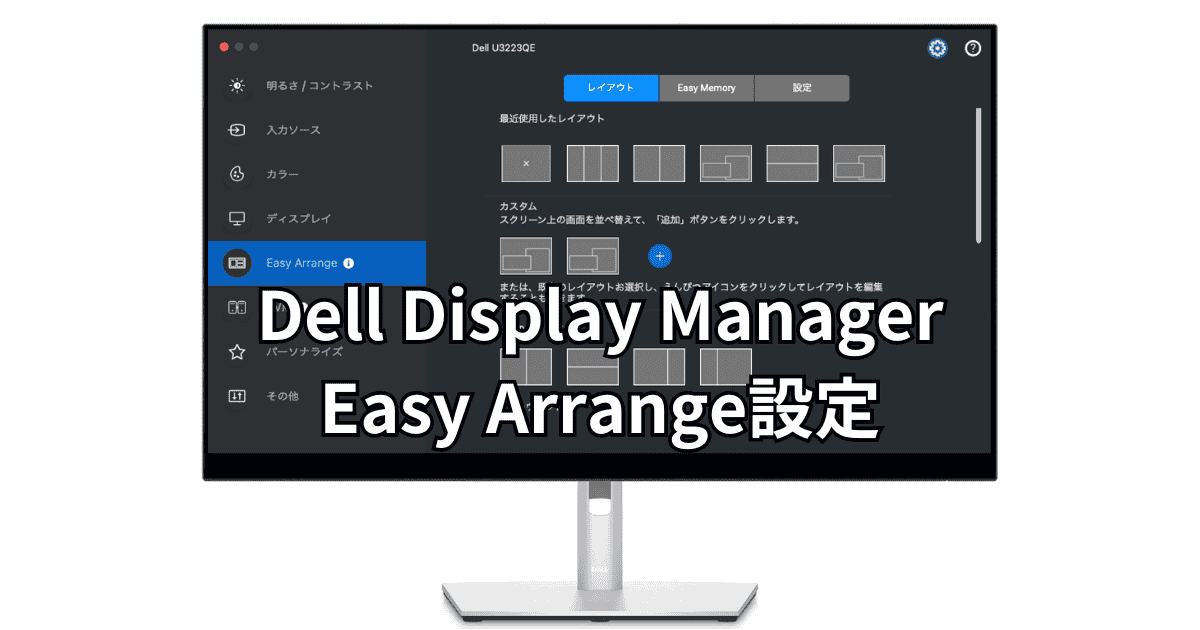
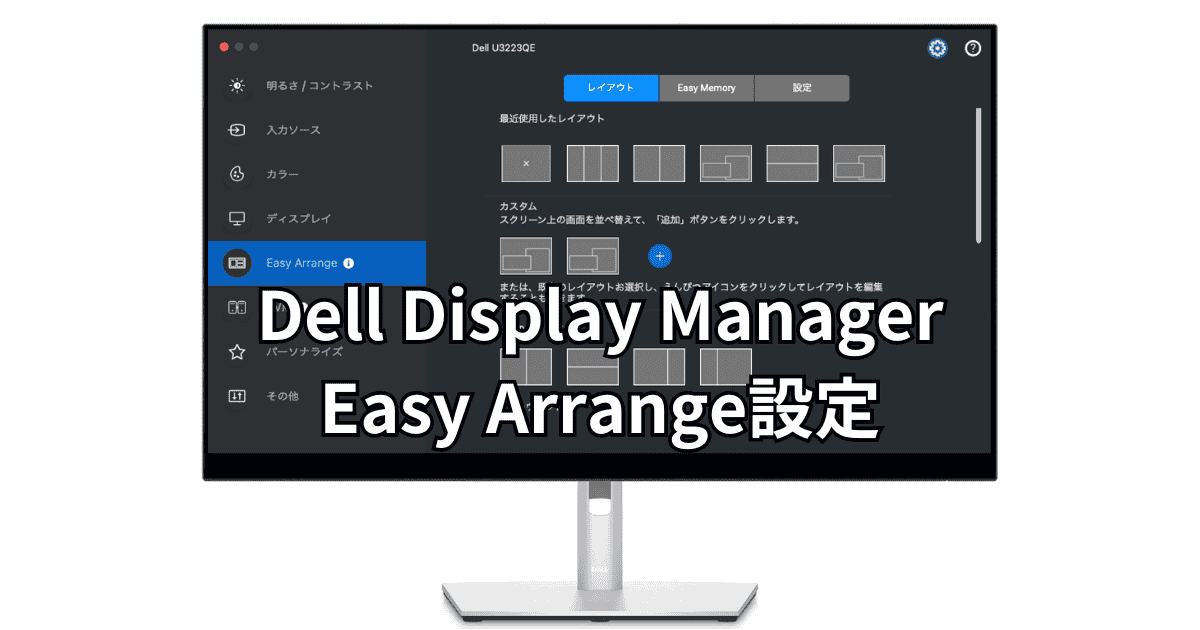



身長180cm以上におすすめ↑
身長195cm以下の万人向け↓
セール期間|11月4日 23:59まで!!


この記事が気に入ったら
フォローしてね!
質問や気になる点はこちらからどうぞ
※日本語が含まれていないコメントは投稿できません。(スパム対策)